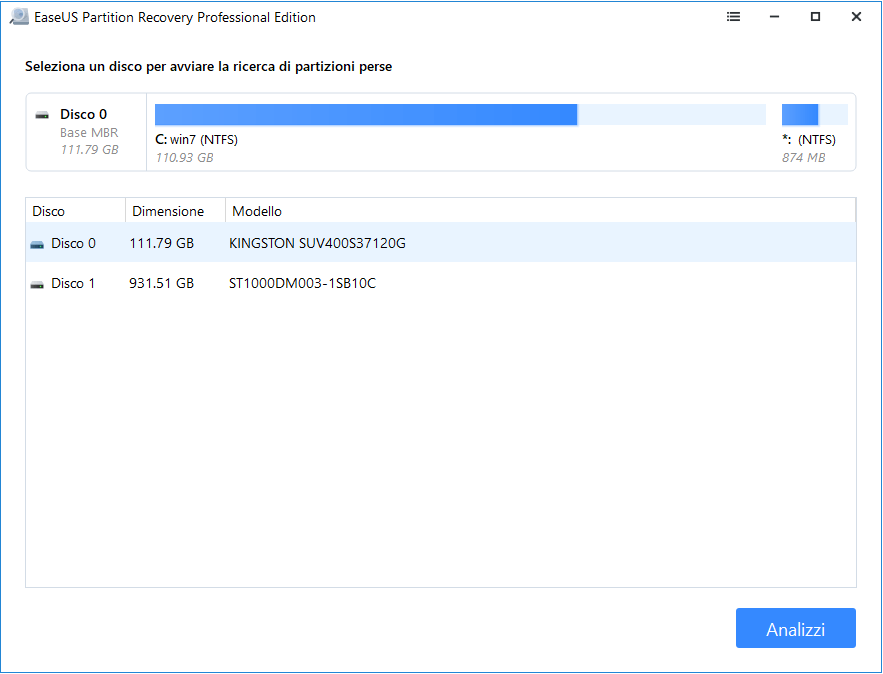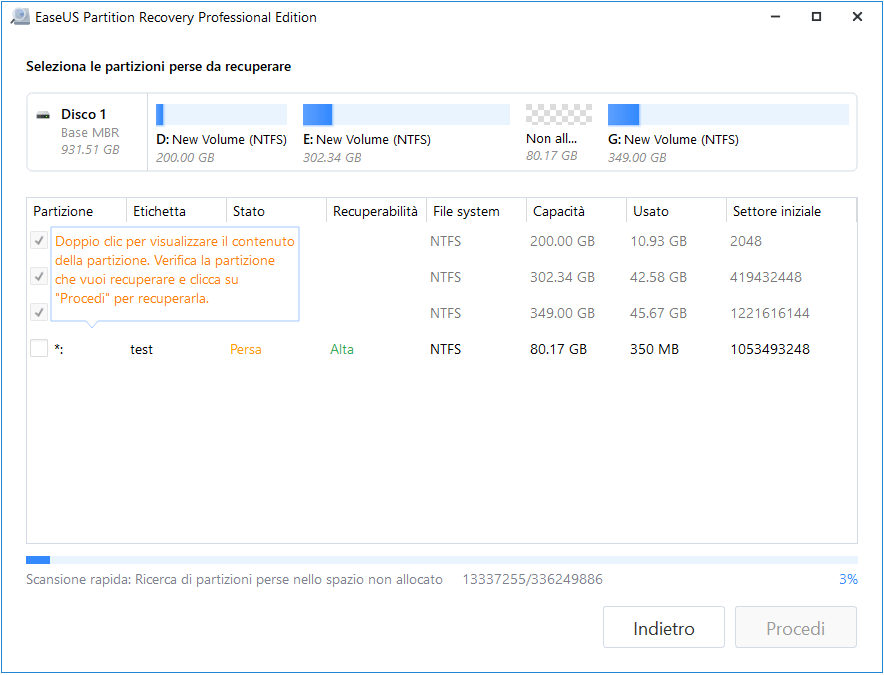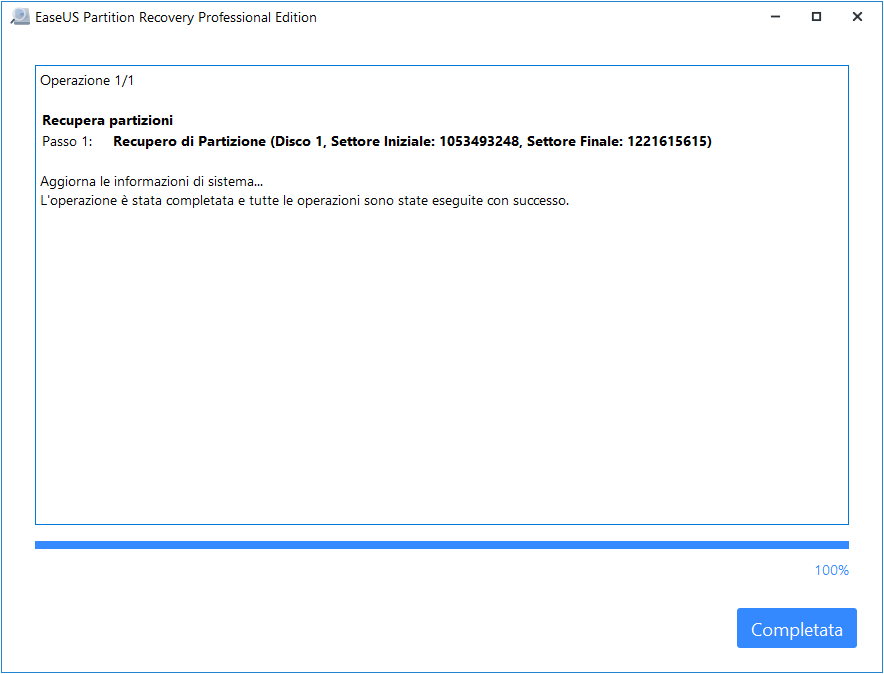- Scoprire EaseUS
- Chi Siamo
- Recensioni & Premi
- Contatta EaseUS
- Rivenditore
- Affiliato
- Mio Conto
- Sconto Education
Sommario
È necessario eseguire il download gratuito della versione completa del ripristino delle partizioni? La versione completa di ripristino della partizione EaseUS consente di recuperare i dati dalla partizione persa, dalla partizione RAW e dalla partizione formattata con file system FAT, EXT e NTFS. Scarica gratuitamente questo software di recupero delle partizioni perse per ripristinare i dati dalla partizione su Windows 11/10/8/7.
- Download gratuito della versione completa del software per recuperare partizioni
- Come recuperare partizioni perse/cancellate con EaseUS Partition Recovery
- Come recuperare dati da partizioni cancellate, formattate, danneggiate e RAW
- Come riparare e recuperare partizioni con il servizio per recuperare partizione di EaseUS
Perché è necessario il ripristino della partizione
La perdita della partizione avviene ogni giorno per motivi diversi. Ecco gli errori comuni che provocano la perdita di dati e partizioni.
- Operazioni improprie: eliminazione, formattazione o cancellazione accidentale di una partizione senza backup.
- Ripartizione: quando si ripartiziona il disco rigido, tutte le partizioni esistenti verranno eliminate.
- Corruzione della tabella delle partizioni: Corruzione della tabella delle partizioni o danni che possono portare alla perdita della partizione.
- Altri motivi: anche interruzioni di corrente, settori danneggiati o attacchi di virus possono causare la perdita della partizione.
Se ti capita di perdere la tua partizione FAT16, FAT32, NTFS, Ext2 ed Ext3, puoi ripristinare la partizione con la versione completa del software di recupero partizioni EaseUS.
Download gratuito della versione completa del software per recuperare partizioni
Se incontri situazioni impreviste come quelle mostrate sopra, EaseUS Partition Recovery è una soluzione sicura ed efficiente per recuperare partizioni cancellate e proteggere i tuoi dati. Ecco i motivi per cui scegli questo software.
- Funzionamento intuitivo e semplice
EaseUS Partition Recovery ti consente di dedicare meno tempo alla scansione dell'intero disco o di dischi specifici. Non è richiesta esperienza informatica.
- Ripristino completo dei dati della partizione
Ti consente di recuperare partizioni NTFS, FAT16, FAT32, Ext2 ed Ext3 cancellate o perse in Windows. È possibile recuperare le partizioni perse sia sull'HDD/SDD interno che sul disco rigido esterno/unità USB/scheda SD.
- Soluzioni complete per il ripristino delle partizioni
La versione completa del software di ripristino delle partizioni EaseUS consente di recuperare i dati dalla partizione mancante, dalla partizione RAW, dalla partizione formattata e dalla partizione danneggiata con l'algoritmo di ripristino della partizione.
Ora, scarica gratuitamente la versione completa del software di ripristino delle partizioni Easeus con chiave (versione pro) per sbloccare tutte le sue funzionalità complete per il ripristino istantaneo delle partizioni e il recupero dei dati.
Recupera la partizione persa/cancellata con EaseUS Partition Recovery
Fai clic sul pulsante di download per installare questo software di recupero partizioni sul tuo computer. Quindi, segui i passaggi seguenti per recuperare la partizione persa, inclusi i dati su di essa.
La versione completa del software di recupero partizioni EaseUS può ripristinare i dati dalla partizione su HDD, SSD, HDD esterno, unità flash USB, scheda di memoria, RAID, disco virtuale, disco dinamico, ecc. Inoltre, è potente per recuperare i dati persi e la partizione struttura insieme.
1. Avviare EaseUS Partition Recovery su PC
Seleziona il disco su cui si trovava la partizione persa e fai clic sul pulsante "Analizzi" per iniziare un'analisi sul disco.
2. Attendere il completamento della scansione
Lascia che il programma scansiona il disco selezionato e vedrai la partizione persa.
3. Visualizzare e ripristinare la partizione persa
Seleziona la partizione che desideri ripristinare, quindi clicca su "Procedi".
Recupera dati dalla partizione RAW cancellata, formattata, danneggiata
Un altro strumento per il recupero delle partizioni che forniamo è EaseUS Data Recovery Wizard. Questo software di recupero dati famoso in tutto il mondo è ottimo per il recupero di vari file, tra cui il ripristino di partizioni perse, il recupero dati dal cestino svuotato, il ripristino di dischi rigidi formattati, il ripristino di attacchi di virus, il ripristino di arresti anomali del sistema operativo e altro ancora.
Segui per vedere come recuperare i dati da una partizione mancante, formattata, crittografata o danneggiata.
Passo 1. Scegliere l'opzione "Partizione Persa"
Avvia EaseUS Data Recovery Wizard, seleziona la partizione persa e clicca sul pulsante "Scansiona".

Passo 2. Scansionare la partizione persa
Il software di recupero dati inizierà una scansione veloce e approfondita sulla partizione persa per trovare i file archiviati su essa. Potrai trovare i file desiderati rapidamente usando i diversi filtri.

Passo 3. Recuperare i dati dalla partizione persa
Dopo la scansione, seleziona i file desiderati per visualizzarli in anteprima e dopodiché clicca su "Recupera".
Nota bene: Assicurati di salvare i file recuperati in un'altra posizione per evitare la sovrascrittura.

Ripara e ripristina la partizione con i servizi di ripristino della partizione
Per gli utenti la cui partizione è gravemente danneggiata a causa di una tabella delle partizioni danneggiata o di altri utenti, niente panico. Hai ancora una grande possibilità per il recupero delle partizioni con l'aiuto dei servizi di recupero delle partizioni di EaseUS. I nostri esperti possono ripristinare i dati dall'unità ripartizionata e riparare la struttura RAID danneggiata.
Servizi di recupero dati di EaseUS
Clicca qui per contattare i nostri esperti e ottenere le risposte
Consulta gli esperti di recupero dati di EaseUS per un servizio di recupero manuale individuale. Potremmo offrire i seguenti servizi dopo la diagnosi GRATUITA
- Riparare la struttura RAID danneggiata, il sistema operativo Windows non avviabile e il file del disco virtuale danneggiato (.vmdk, .vhd, .vhdx, ecc.).
- Recuperare/riparare la partizione persa e l'unità partizionata.
- Recuperare dati da disco rigido formattato e riparare unità non elaborata (unità crittografata con Bitlocker)
- Correggere i dischi che diventano partizioni protette da GPT
Conclusione
In questo tutorial, forniamo tre modi in tutto per gestire il ripristino della partizione con guide dettagliate.
Per recuperare i dati da una partizione, puoi utilizzare EaseUS Partition Recovery e EaseUS Data Recovery Wizard. La differenza tra i due programmi è che il primo ripristina i dati su una partizione persa o danneggiata, mentre il secondo recupera i dati insieme alla partizione.
Se desideri riparare una partizione o un disco danneggiato, vai al centro di assistenza EaseUS e fatti aiutare dai nostri esperti.
per dire come utilizzare questo software di recupero per recuperare partizioni formattate, RAW, cancellate o perse in Windows 10/8/7. Ora dovresti essere in grado di avere fiducia nel ripristino della partizione e risolvere tali problemi da solo. Se ritieni utile questo articolo, non dimenticare di condividerlo sui social media; se avete dubbi o suggerimenti fatecelo sapere.
Articoli Relativi
-
Come recuperare e riparare la partizione dell'unità USB/scheda SD [2025]
![]() Anna/02/11/2025
Anna/02/11/2025 -
Come recuperare volume eliminato Windows 10/11
![]() Anna/26/10/2025
Anna/26/10/2025 -
2 soluzioni efficaci per risolvere il problema sulla partizione di ripristino ASUS persa
![]() Lucas/21/10/2025
Lucas/21/10/2025 -
Come ripristinare la partizione sparita su SSD
![]() Lucas/21/10/2025
Lucas/21/10/2025
EaseUS Partition Recovery
- Recupera le partizioni perse o cancellate
- Supporta il ripristino della partizione con più file system